Как да условно форматирате диаграма или шрифт на усмихнато лице в клетки на Excel?
Понякога, ако представянето на учениците или продажбите е на ниво, може да искате да вмъкнете усмихнато лице, за да ги насърчите, но ако представянето е под стандарта, може да искате да вмъкнете тъжно лице, за да покажете разочарованието си. Сега ще ви кажа някои трикове за вмъкване на диаграмата на емоционалното лице в Excel.
Директно вмъкнете диаграма с усмихнато лице
Диаграма на усмихнато лице с условно форматиране
Бързо вмъквайте картини въз основа на стойността на клетката ![]()
Директно вмъкнете диаграма с усмихнато лице
Кликнете J в клетката трябва да покажете усмихнатото лице, след което щракнете Начало раздел и въведете Wingdings в Font текстово поле, след което натиснете Въведете ключ. Вижте екранна снимка:
Сега се показва усмихнатото лице: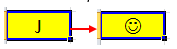
Забележка: Символите J, L, K трябва да са главни букви.
|
Съвет: Ето един удобен инструмент AutoText в Kutools за Excel, който ви помага да добавяте обичайно използвани текстове, диаграми, картини или формули в панел като автотекст, след което можете директно да ги вмъкнете във всеки лист по всяко време, без да създавате отново данните или диаграмите. |
| Отидете на безплатен пробен период сега. |
 |
Диаграма на усмихнато лице с условно форматиране
Ако искате да форматирате условно диаграмите с усмихнато лице, например, ако оценката е нагоре и е равна на 85, ще вмъкнете усмихнато лице, а ако оценката е нагоре 60, но под 85, ще вмъкнете нежно лице, но ако оценката е под 60, ще вмъкнете тъжно лице.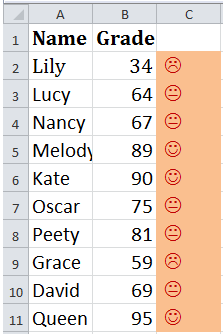
Щракнете върху клетката, която искате да покажете диаграмите на лицата, след което въведете тази формула =АКО(B2 >= 85,"J",АКО(И(B2 <=84, 60< B2),"K",АКО(B2 < 60,"L")))), след което плъзнете манипулатора за автоматично попълване до диапазона, от който се нуждаете. След това изберете диапазона с приложената формула и променете стила на шрифта с въвеждане Wingdings в Font текстово поле и натискане на Въведете бутон на Начало раздела.
Сега диаграмите на усмивките са вмъкнати.
Съвет:
1. В горната формула B2 е клетката, въз основа на която искате да условно форматирате.
2. Когато промените данните в колона B, усмихнатото лице също се променя.
Бързо вмъквайте картини въз основа на стойността на клетката
Ако имате списък със стойност на клетка и искате да вмъкнете картини от папка в клетките въз основа на стойността на клетката, което означава, че вмъкнатите картини трябва да са със същото име като стойностите на клетката, Kutools за ExcelЕ Съвпадение на импортирани снимки може да ви помогне бързо и правилно да го разрешите.
| Kutools за Excel, с повече от 300 удобни функции, прави работата ви по-лесна. | ||
След безплатно инсталиране Kutools за Excel, моля, направете следното:
1. Изберете стойностите на клетката, щракнете Kutools плюс > Внос износ > Съвпадение на импортирани снимки. Вижте екранна снимка: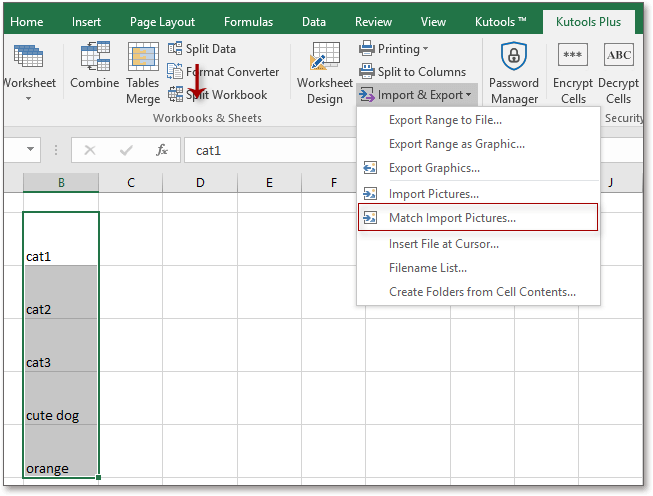
2. В Съвпадение на импортирани снимки диалогов прозорец,
(1) Кликнете Добави > Папка за добавяне на относителни снимки към Списък със снимки.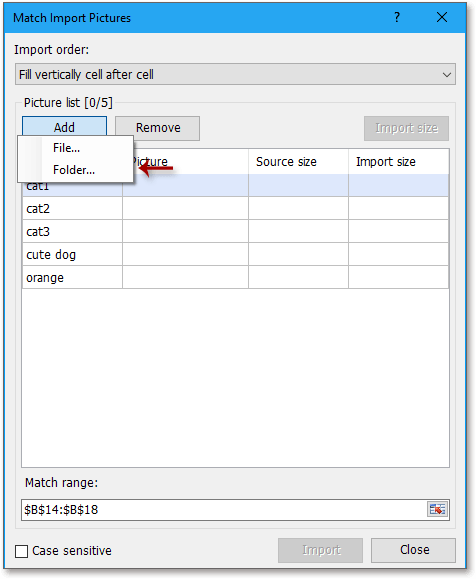
(2) Кликнете Импортиран размер за да изберете опция за размер според нуждите ви.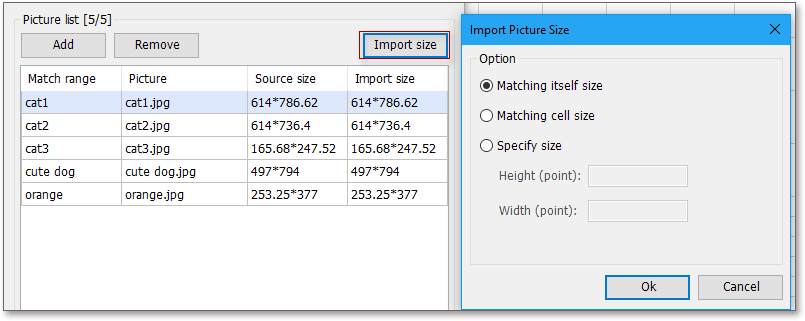
(3) Кликнете Ok > внос, след това изберете клетка, в която да поставите снимките (можете също да изберете съответстващите клетки), след което щракнете OK.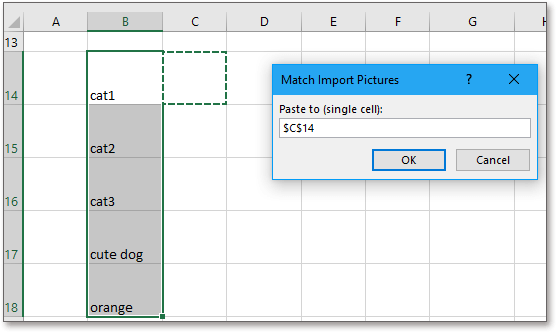
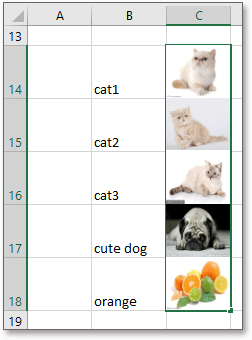
Съвет: Ако искате да вмъкнете снимките в хоризонтален ред, просто изберете Попълнете хоризонтално клетка след клетка под Поръчка за импортиране на диалог.
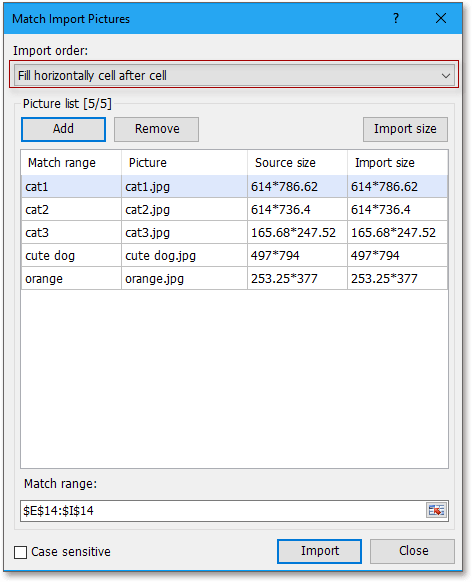
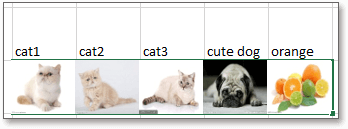
Импортиране на снимки въз основа на стойностите на клетката
Относителни статии:
- Създайте блок-схема в Excel
- Създайте контролна диаграма в Excel
- Създайте диаграма на крайъгълен камък в Excel
- Създайте целева диаграма на термометъра в Excel
Най-добрите инструменти за продуктивност в офиса
Усъвършенствайте уменията си за Excel с Kutools за Excel и изпитайте ефективност, както никога досега. Kutools за Excel предлага над 300 разширени функции за повишаване на производителността и спестяване на време. Щракнете тук, за да получите функцията, от която се нуждаете най-много...

Раздел Office Внася интерфейс с раздели в Office и прави работата ви много по-лесна
- Разрешете редактиране и четене с раздели в Word, Excel, PowerPoint, Publisher, Access, Visio и Project.
- Отваряйте и създавайте множество документи в нови раздели на един и същ прозорец, а не в нови прозорци.
- Увеличава вашата производителност с 50% и намалява стотици кликвания на мишката за вас всеки ден!
